电脑如何添加便签 如何在电脑桌面上添加便签
更新时间:2023-12-23 13:02:14作者:xiaoliu
在现代社会中电脑已经成为我们生活中不可或缺的工具之一,无论是工作、学习还是娱乐,我们都离不开电脑的帮助。而在日常使用电脑的过程中,我们可能会遇到一些需要记录的事项或者重要的提醒事项。这时候添加便签就成为了一个十分实用的功能。通过在电脑桌面上添加便签,我们可以方便地记录下重要的事项,随时查看和提醒自己,使生活更加有序和高效。如何在电脑上添加便签呢?接下来让我们一起来了解一下吧。
具体步骤:
1.第一步:在电脑桌面左下角“开始”中选择“附件”。

2.第二步:打开“附件”文件夹,选择“便签”。电脑桌面右上角会出现一个黄色的方框,这就是便签。
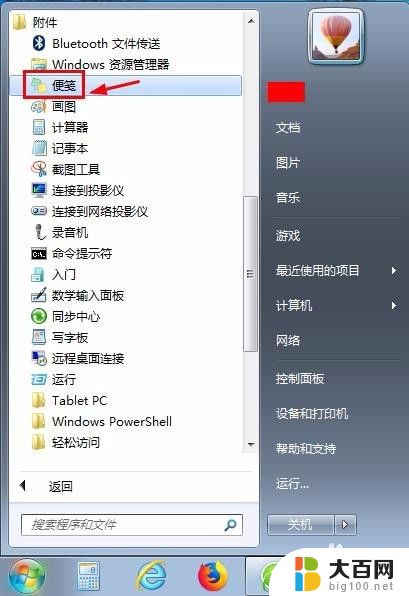

3.第三步:单击编辑左上角的加号,可以增加便签的数量。
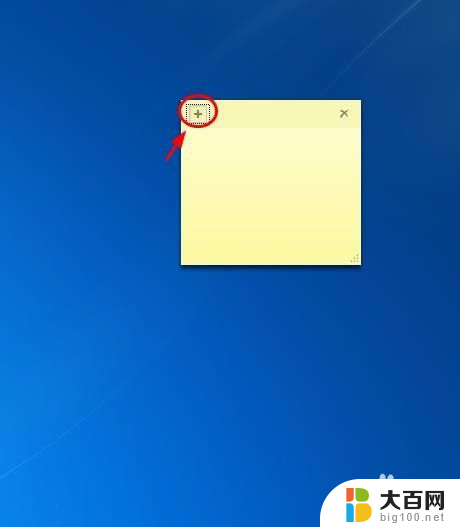
4.第四步:每单击一次加号,就会出现一个便签。

5.第五步:直接在便签中输入内容即可。
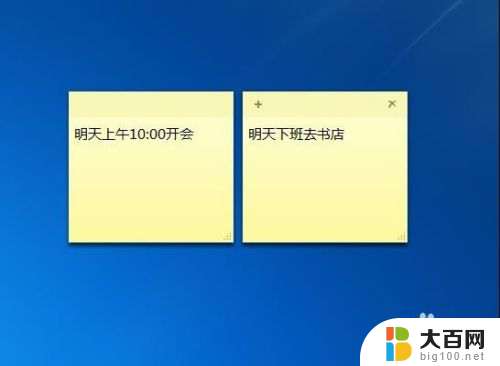
6.第六步:不需要的便签,可以单击右上角的×号。提示框中选择“是”。


7.第七步:在便签上单击鼠标右键,可以在下拉菜单中设置便签的颜色。
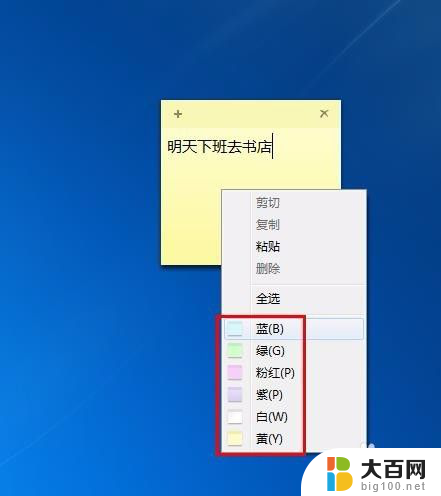
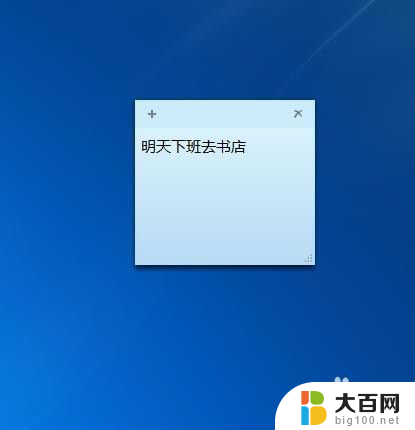
8.第八步:如果便签大小不合适,可以把光标定位在右下角。拖动鼠标就可以把便签变成想要的大小。

以上是如何在电脑上添加便签的全部内容,如果您还有不懂的地方,可以根据小编的方法来操作,希望这能对您有所帮助。
电脑如何添加便签 如何在电脑桌面上添加便签相关教程
- 怎样在桌面上添加便签 电脑桌面上如何添加便签
- 如何做便签纸 怎样在电脑桌面上添加便笺小纸条
- 电脑桌面怎么增加便签 怎样在电脑桌面上放置便签
- 怎么在桌面设置便签 如何在电脑桌面上放置便签
- 桌面增加便签 电脑桌面上怎样设置便签
- 电脑桌面便捷书签 电脑桌面上哪个软件可以添加便签
- 电脑怎么设置便签 怎样在电脑桌面上创建便签
- 如何添加手写签名 如何在Word文档中插入签名行
- 如何制作便签本 自制便签本教程
- 电脑桌面设置日历表 电脑桌面上如何添加日历表
- 苹果进windows系统 Mac 双系统如何使用 Option 键切换
- win开机不显示桌面 电脑开机后黑屏无法显示桌面解决方法
- windows nginx自动启动 Windows环境下Nginx开机自启动实现方法
- winds自动更新关闭 笔记本电脑关闭自动更新方法
- 怎样把windows更新关闭 笔记本电脑如何关闭自动更新
- windows怎么把软件删干净 如何在笔记本上彻底删除软件
电脑教程推荐